仮想オフィス/バーチャルオフィスとは?
チャットやweb会議、データボックスなど、リモートワークに必要なツールはたくさんありますが、それらをひとつにまとめたものが「仮想オフィス」。バーチャルオフィスやクラウドオフィスなどとも呼ばれ、報告・連絡・相談・情報共有やweb会議、資料アーカイブなど全てを引き受けてくれる、言わば「web上に構築されたオフィス」となってくれるため、その便利さから着実に導入する企業が増えてきています。
リモートワークがトレンドの昨今は、国内外で次々と開発され、より便利に使いやすく、安価で提供されるものも多数存在するんですよ。
自由な会話が楽しめるオンライン交流ツール「Remo」って?
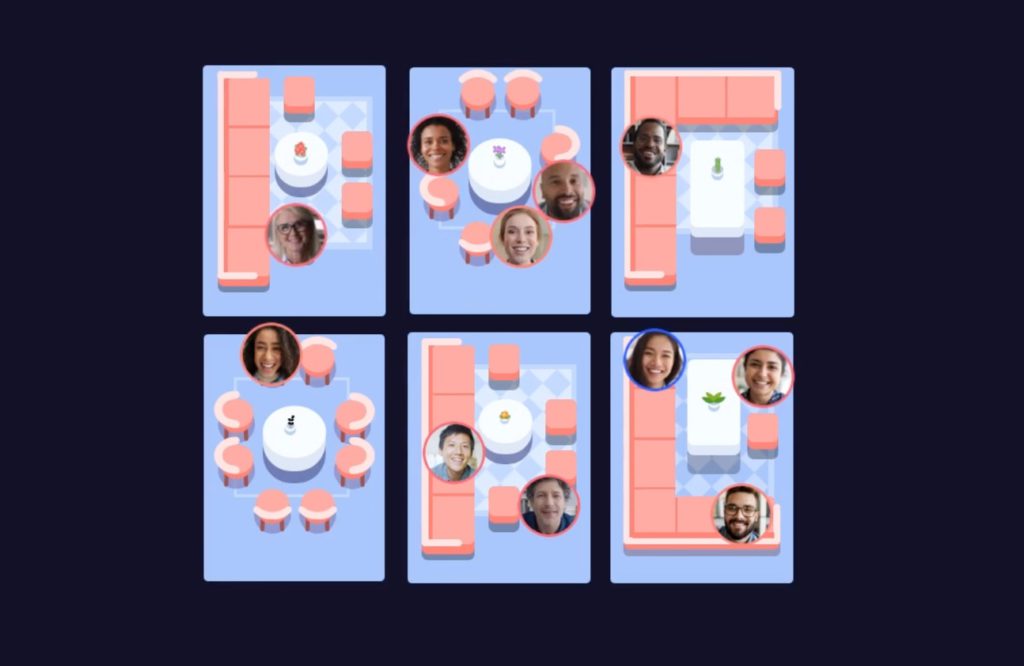 画像:Remo公式サイトより
画像:Remo公式サイトより
Remoは懇親会や会議、セミナーが簡単に開催ができるオンライン交流ツールです。これだけだとZoomのようなweb会議ツールと同じように聞こえるかもしれませんが、普通のweb会議ツールと違う点は、大きな広い会場に小さなテーブルや部屋を自由にセッティングできるところ。
広い会場全体でパーティを開くこともできれば、個々のテーブルや個人間で自由にチャットすることもできるんです。もちろん席の移動やシャッフルも自由自在。会場も一眼で見渡せるので、誰がどこにいるのか、何人いるのかもすぐに把握することができるんです。
話したい時に話したい人と自由に会話できる。自分の主張をみんなにすぐに伝えることができる、その自由度の高さが重宝される理由のひとつです。
Remoの特徴
大型イベントから個室会議まで
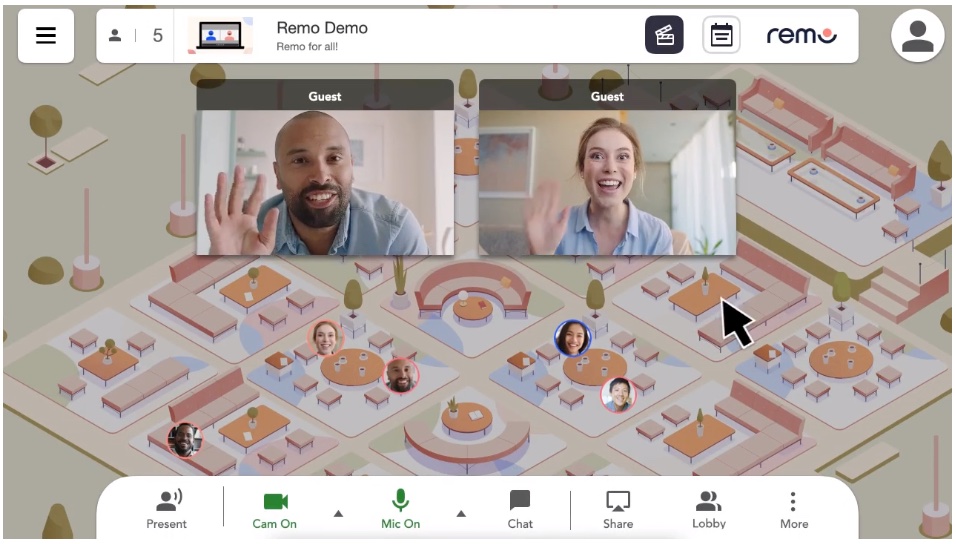 画像:Remo公式サイトより
画像:Remo公式サイトより
大会場の中のひとつのステージ向かって椅子を並べたセミナー、結婚式会場のように小さなテーブルをたくさんセッティング、多様なレイアウトのブースを並べたイベント会場など、イベントのスタイルは自由。1人が多数のオーディエンスに向かって話しかける形式はもちろん、テーブルごとに少人数での雑談や、個人的に話しかけに行ってチャットすることも可能です。
プレゼンができる
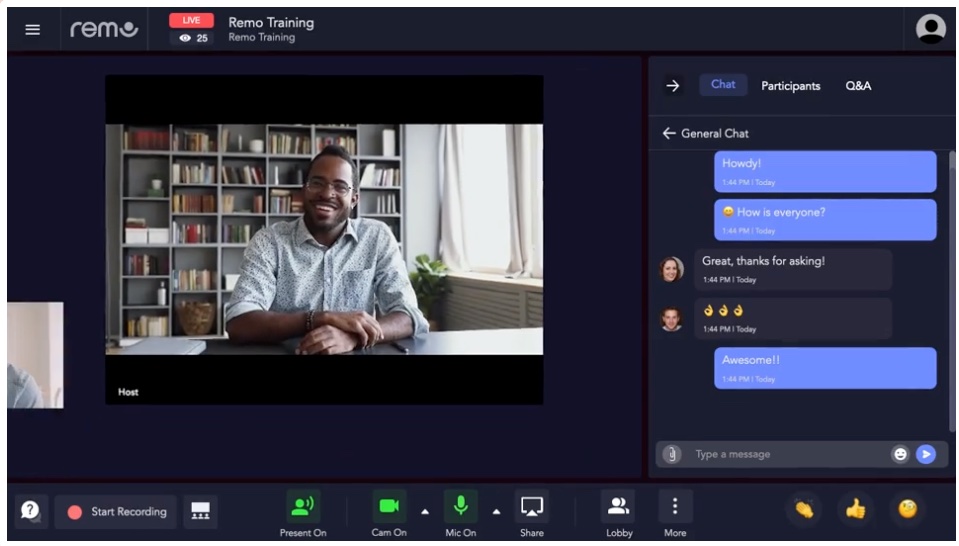 画像:Remo公式サイトより
画像:Remo公式サイトより
たくさんのテーブルを並べて会話することができるRemoですが、「ステージ」と呼ばれる場所からは、全体に向けてプレゼンをすることができます。映像としてはもちろん、アナウンス機能を使って、全体に連絡事項の周知も可能。例えば、席替えの時間をお知らせしたり、自由時間やディスカッションの終了時刻を告げたり、自分の意見を発表したり、個々の会話も大きなイベントの醍醐味もシームレスに味わうことができます。
個人のプロフィールが一眼でわかる
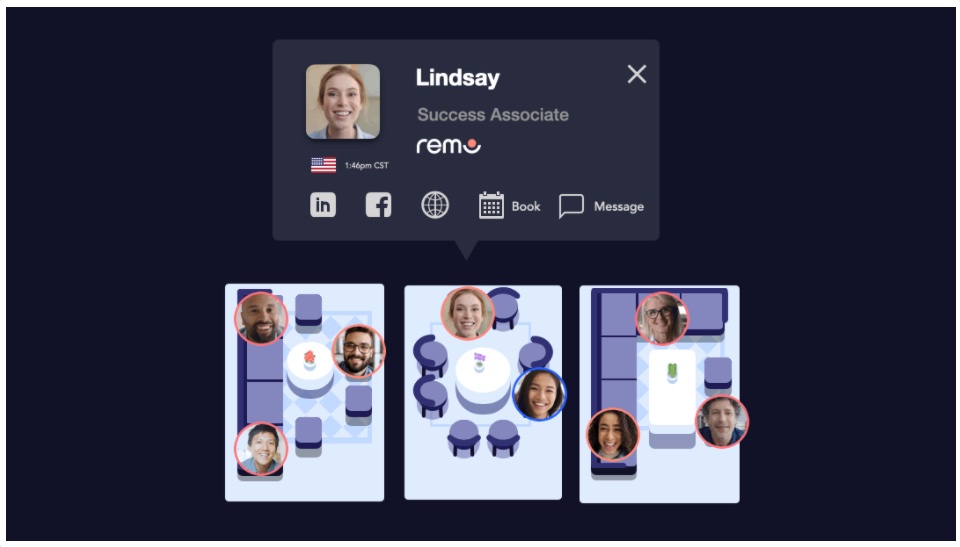 画像:Remo公式サイトより
画像:Remo公式サイトより
会場にたくさんのアイコンがひしめく中でも、マウスでポイントすれば、名前やプロフィールなど登録情報をすぐに確認することができます。気になる人にはその場で話しかけることももちろん可能。誰がどこにいるのかすぐにわかるのは嬉しいですね。
デザインの自由度が高い
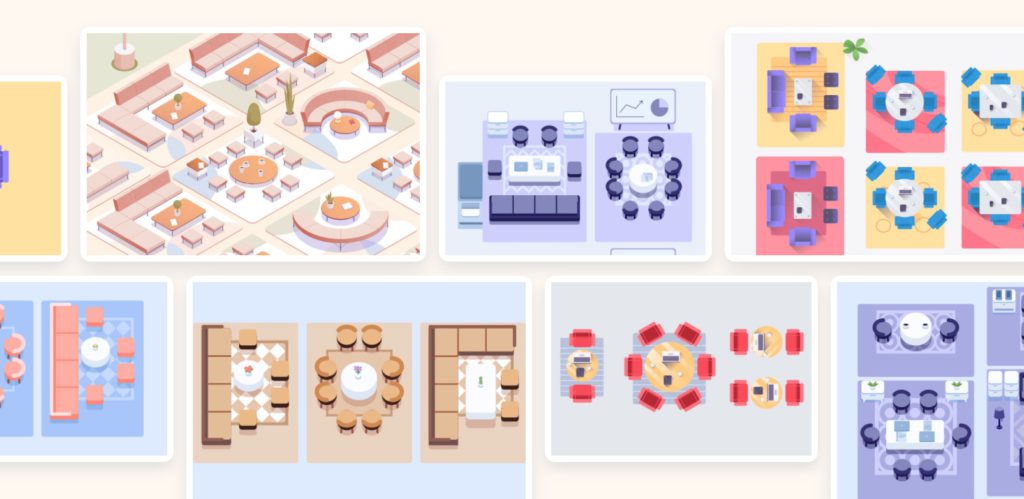 画像:Remo公式サイトより
画像:Remo公式サイトより
Remoの大きな魅力のひとつはそのデザイン性の高さ。イベントのテーマに合わせたカラーやロゴの掲載など、会場の自由なデザインが可能です。参加者同士がよりリラックスして交流が楽しめるようなテーブルレイアウトを考えたり、用途に合わせてオリジナルのデザインを作成することも。演出を細かく決められるところも魅力的です。
Remo公式サイトへ
Remoに登録してみよう
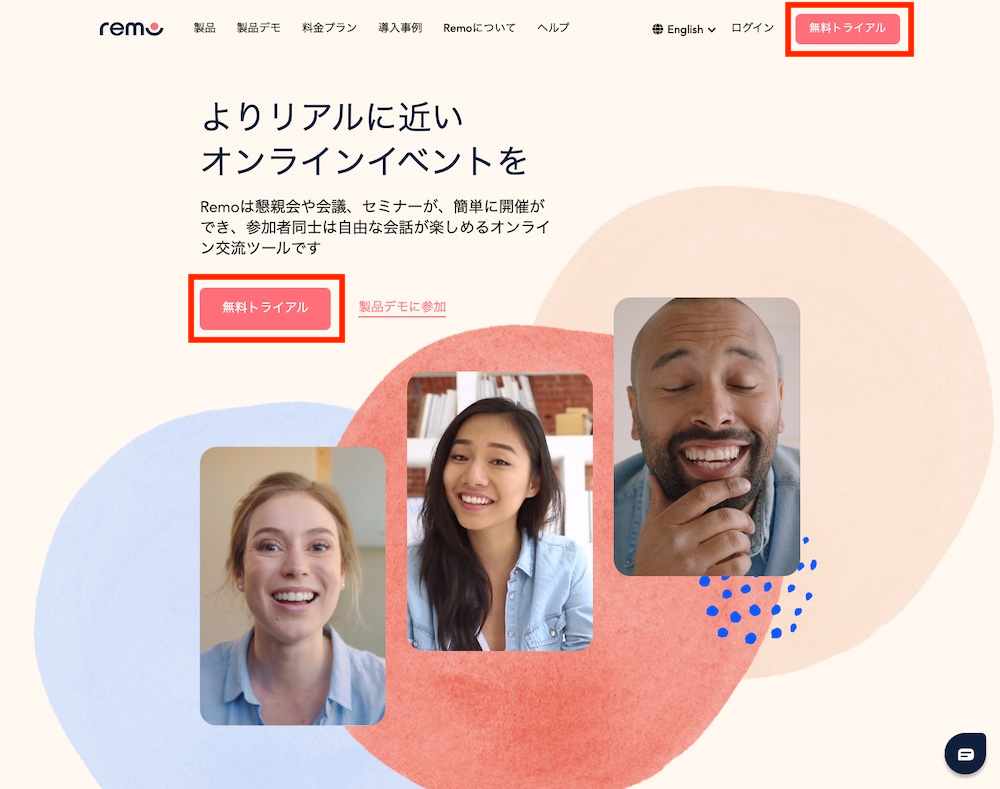
「無料トライアル」をクリック
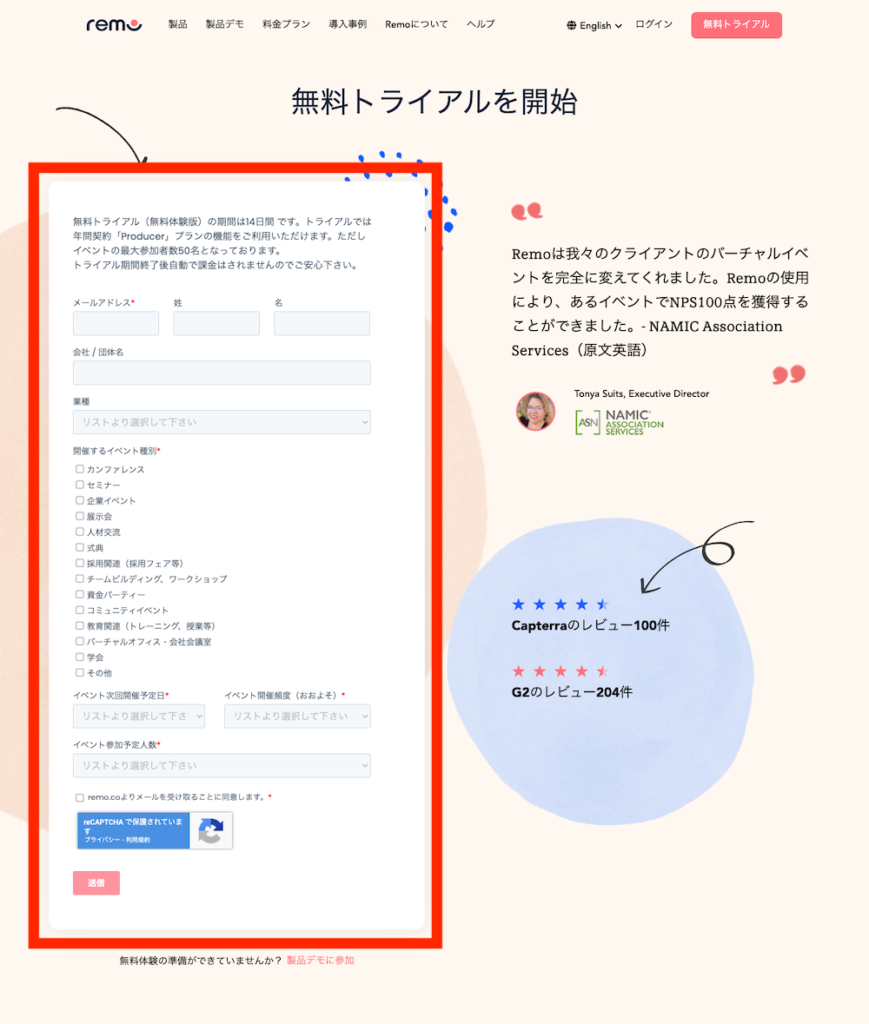
必要事項を記入して「送信」。
アカウント作成画面に遷移します。
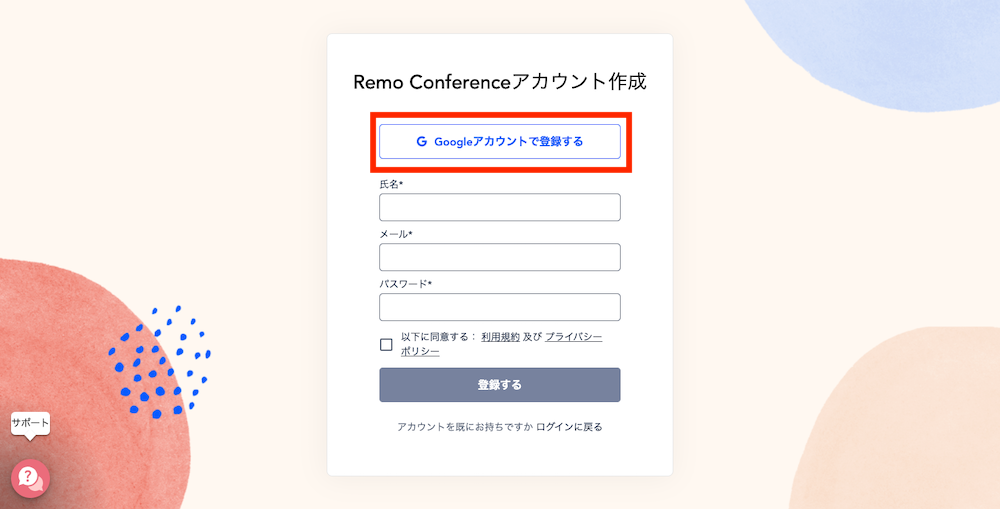
Googleアカウントかメールアドレスで登録ができます。(ここではGoogleアカウントを選択しました)
アンケートに答えます。
会社名とロゴなどを登録。
イベントの作成画面に遷移します。
イベント名、日時などを入力します。
フロアのデザインを選びます。
協賛スポンサーのバナーなどを貼ることができます。
招待したいゲストを追加します。
イベントの管理者が複数必要ならここで設定します。(後から追加することも可能です)
「イベントを保存」で設定終了です。
Remoを使ってみよう
カメラをON/OFFする
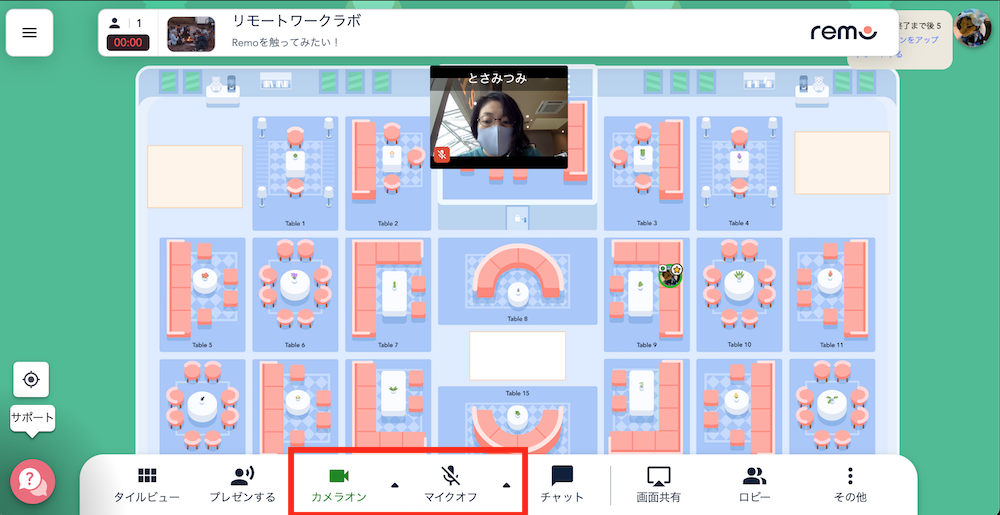
カメラやマイクのON/OFFは画面下から選択できます。主に機能するボタンは画面下に集約されています。
メンバーのプロフィールを見る
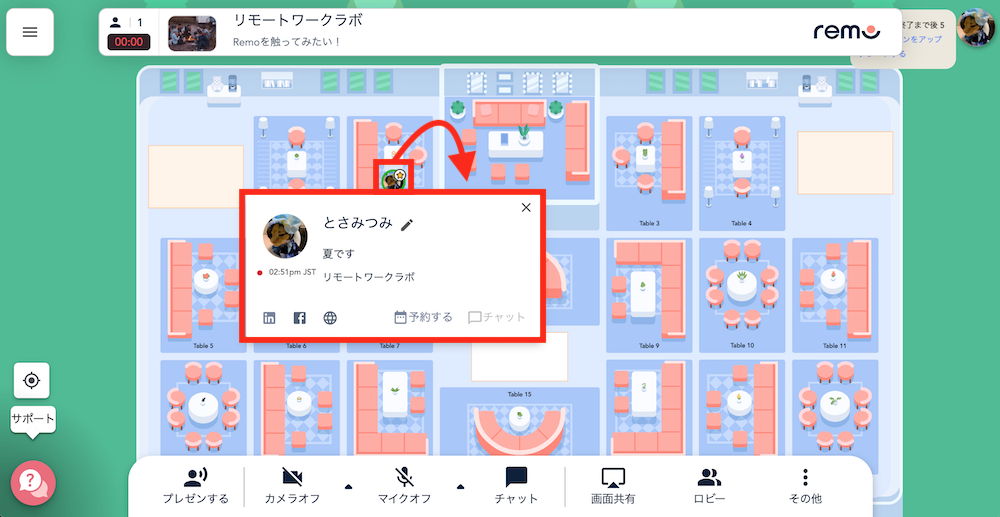
気になるメンバーのアイコンをダブルクリックすると、詳細が表示されます。ここからチャットやビデオ通話を申し込むことができます。
プロフィールを編集する
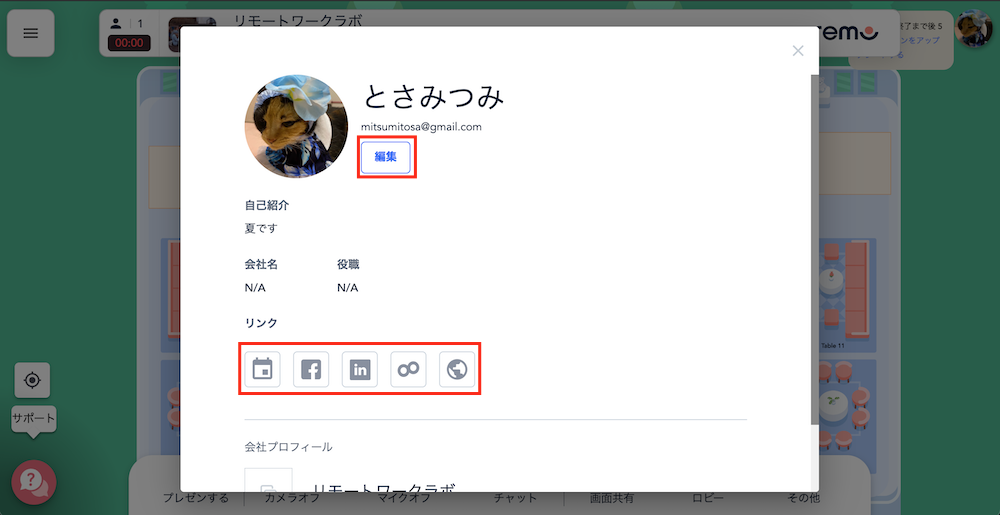
自分のプロフィールは右上のアイコンまたは、プロフィール画面から変更することができます。
HP、Facebook、Linkdlin、EightやSansanといったオンライン名刺、Calendlyなどの会議予約URLなど登録しておけば、ビジネスに必要なコミュニケーションをこの場ですぐに取ることができますね。
部屋を移動する・各部屋に名前をつける(管理者)
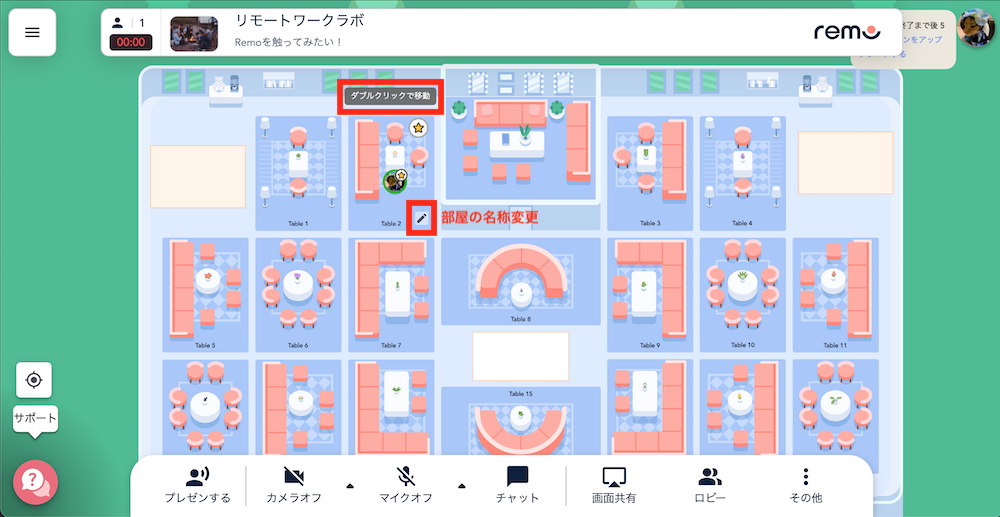
ダブルクリックで好きな部屋へ移動することができます。部屋に置いてある椅子の数が定員です。定員以上の人間が入室しようとすると、アラートが上がります。
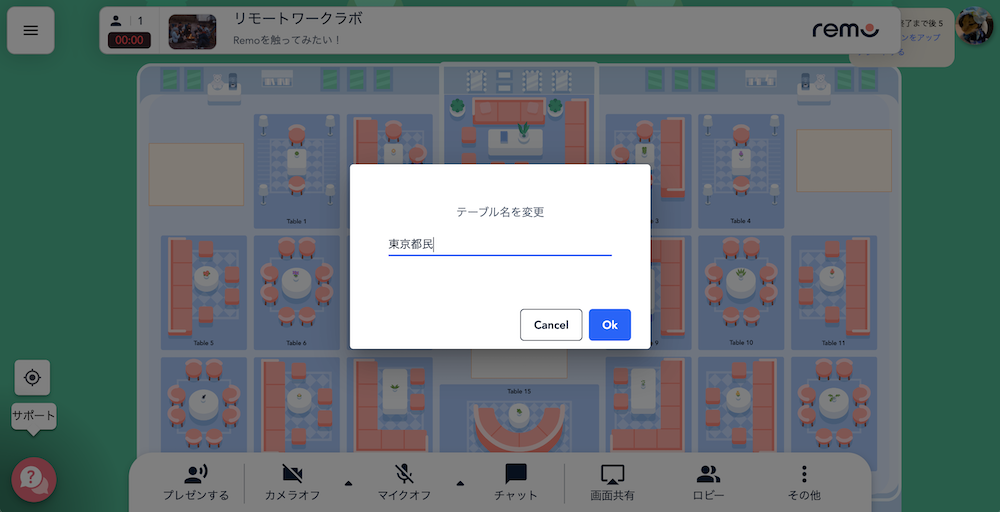
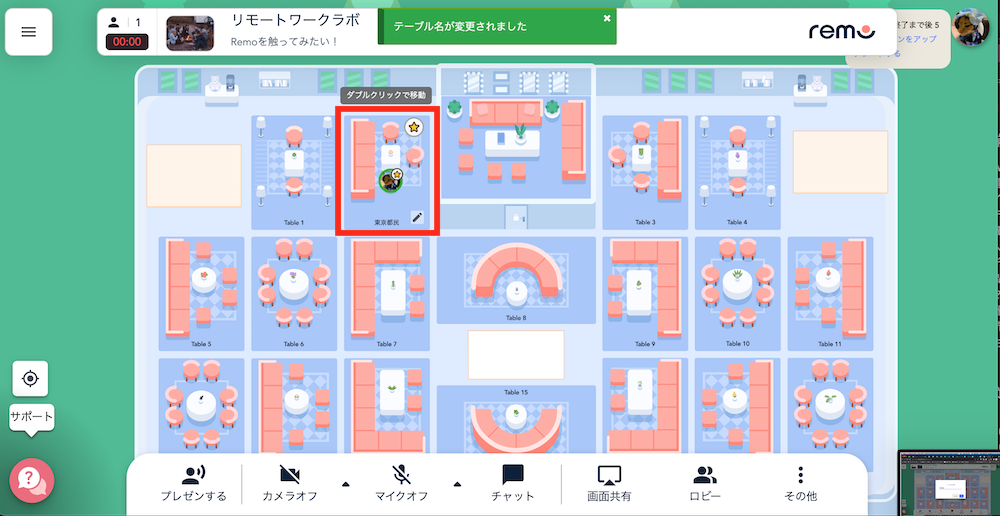
各部屋は管理者によって自由に名称を変更することができます。
チャットでコミュニケーションする
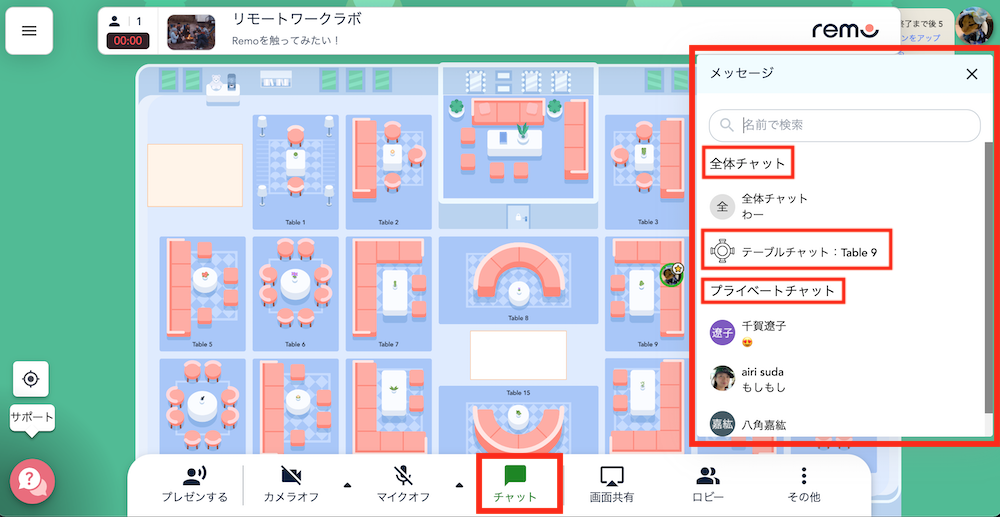
画面下のメニューからチャットマークをクリックします。
チャットには、全体チャット・テーブルチャット・プライベートチャットの3種類があります。全体チャットは会場にいる人全員で行うもの、テーブルチャットは現在いる部屋の中だけで行うもの、プライベートチャットは参加者と一対一で行うものです。
ロビーにゲストを待機させる(管理者)
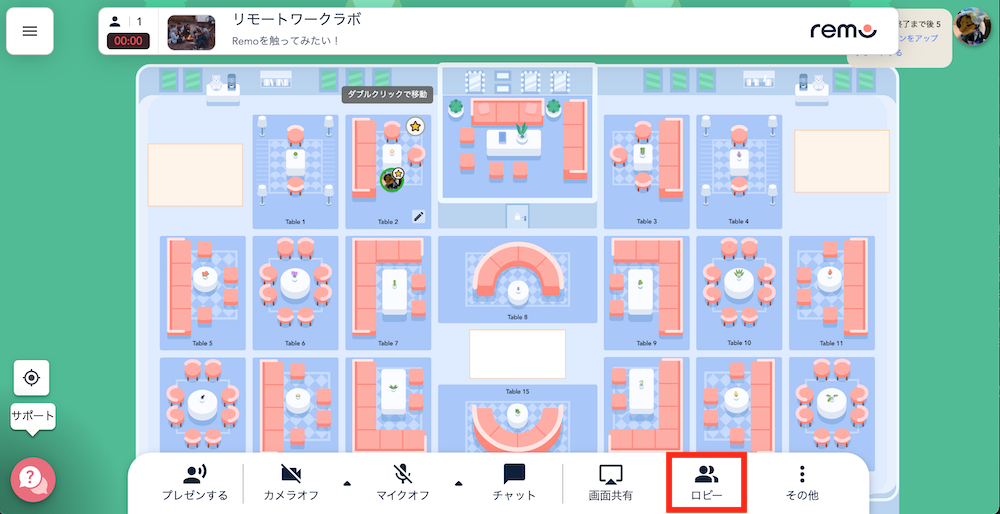
画面下部の「ロビー」をクリック。
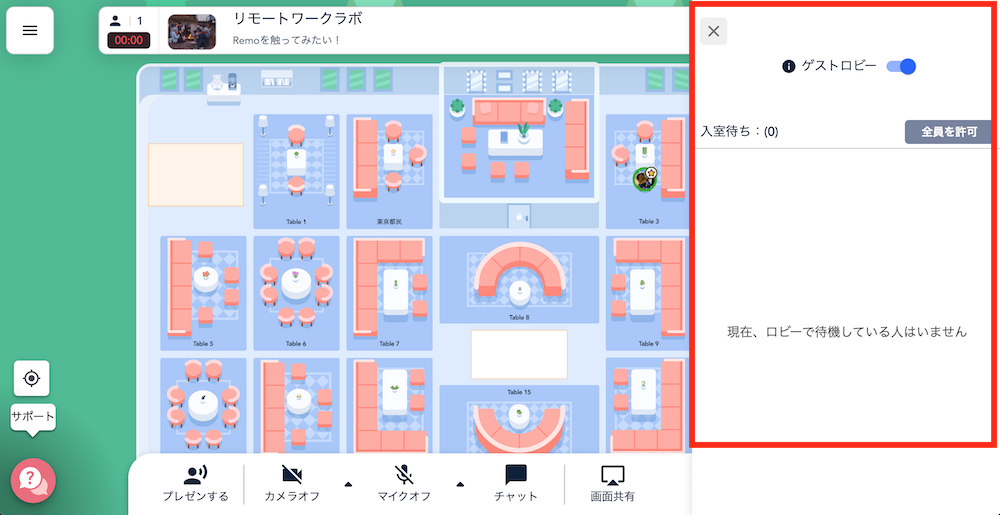
ロビーを有効にしておくと、会場にログインしてくる人を入り口でチェックすることができます。
プレゼンする(管理者)
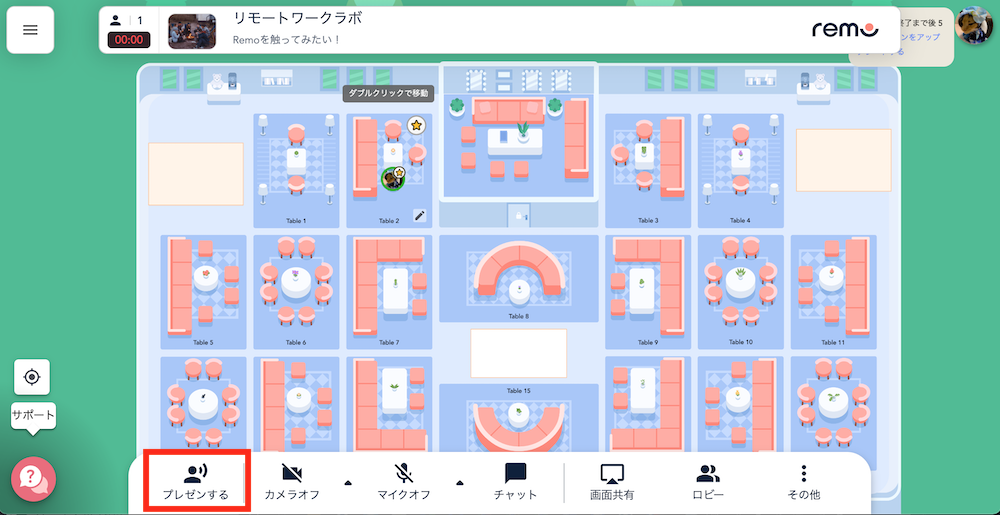
管理者は会場全体に向けてプレゼンを行うことができます。プレゼンが開始されると、来場者全員の画面に強制的にプレゼン画面が表示されることになります。
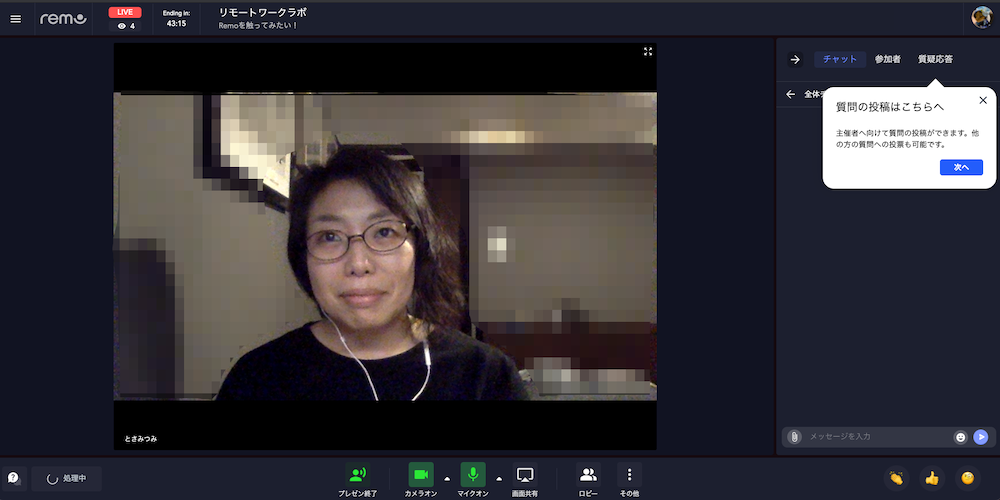
参加者はスタンプを送ったり、質疑応答に投稿したりして反応することができます。
会場にアナウンスする(管理者)
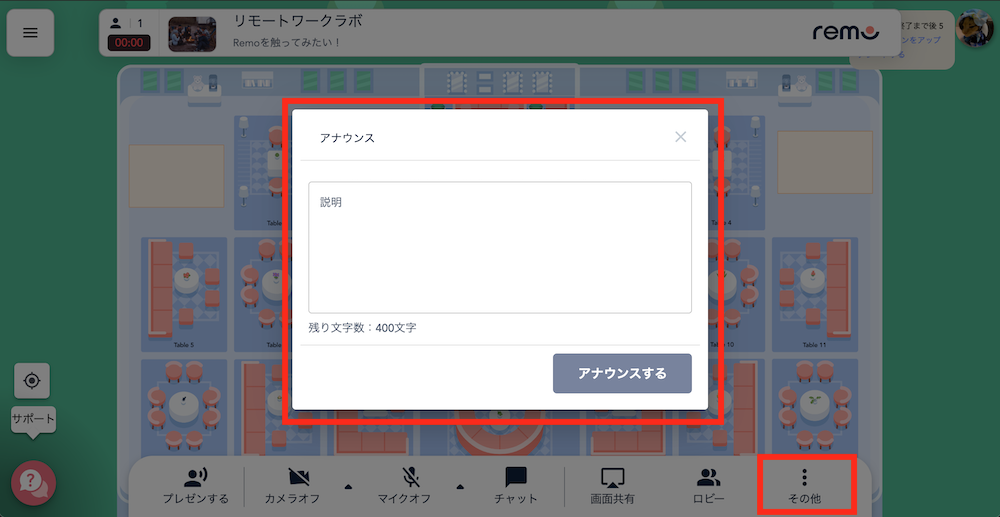
画面下部から「アナウンス」を選択し、全体にアナウンスしたい内容を書き込みます。
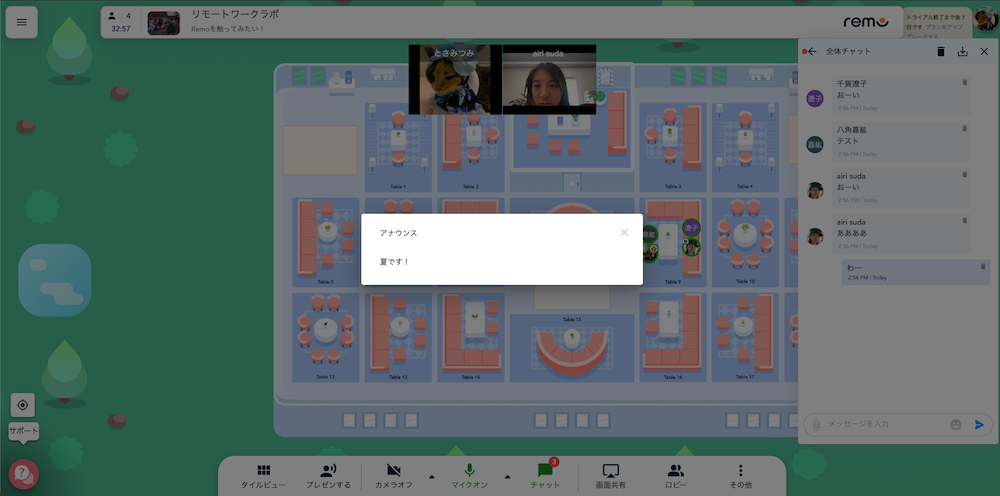
参加者全員の画面にアナウンスが表示されます。
ホワイトボードを使う
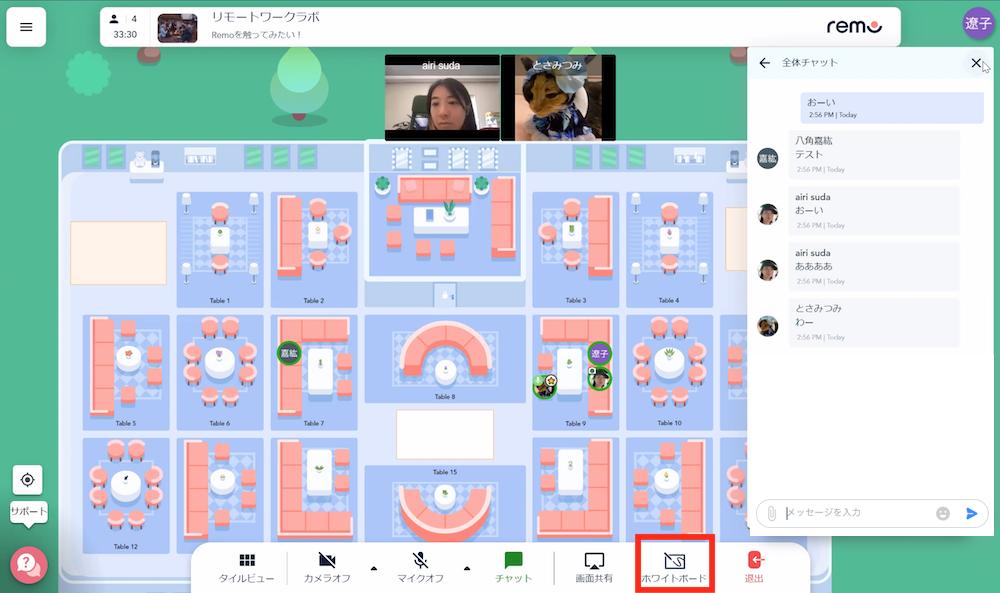
画面下部のホワイボードアイコンをクリック。
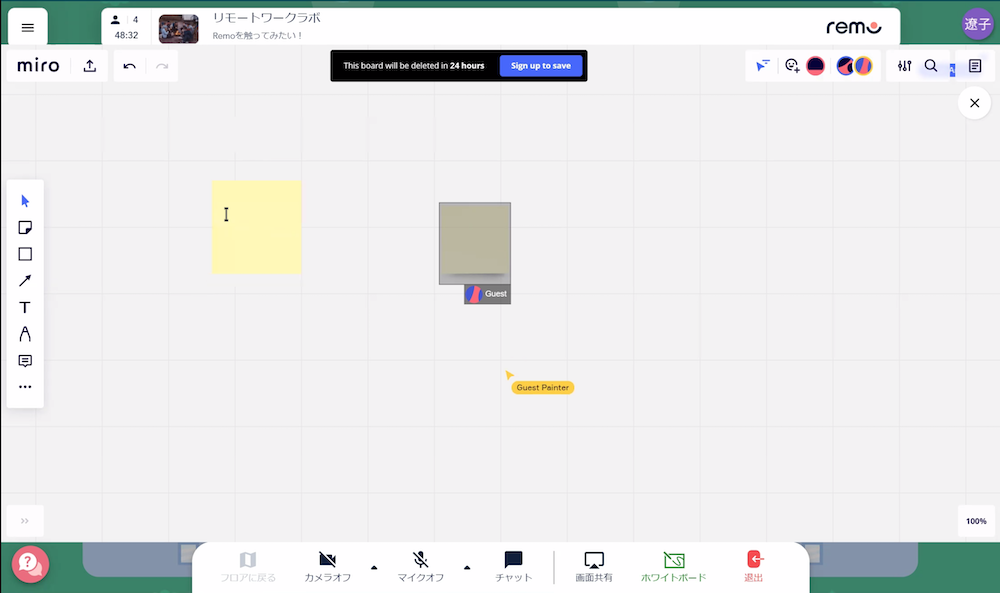
Miroにログインすることが求められますが(アカウントを持っていない場合)、ホワイトボードを使用することができます。ホワイトボードは各部屋ごとに作成され、その部屋にいる参加者全員が自由に書き込むことが可能。管理者はその部屋で最初にホワイトボードを作成した人になります。
Remoを使ってみた感想
- Miro(ホワイトボード)使える。すごい。ログインの手間もなし(元々アカウントを持っている人の場合)
- 一緒の部屋にいる人が立ち上がる(webカメラをONにしている場合に顔が出る)のわかりやすい。
- プレゼンテーション強制的に始まるんだ(オーディエンス側)。
- すごくよく作られてる。webでイベントやるには便利。
- オフィスというよりはイベント向き。
画面デザインが非常にクリアで見やすく設計されているという印象です。プロフィールにSNSなどの情報が盛り込めて、またそれが一目で確認できるので、不特定多数との社交の場として使うには効率が良いと感じました。ホワイトボードがすぐに立ち上がって、その場限りの議論や情報整理に使えるところも便利。主催者が場をまとめたり動かしたりするための機能が洗練されていて、イベントにとても向いていると思います。「わかりにくさ」がとても少ないツールです。
Remoの料金プラン
最新の料金プランはRemo公式サイトでご確認ください。
トライアルはどんどん試してみるべし!
急速に開拓されつつある仮想オフィスツール。国内外からたくさんのツールが誕生し続けています。世の中にいろんな形の組織とニーズがあるように、仮想オフィスツールも実にそれぞれ個性的。無料のトライアルを備えているものが多いので、ぜひ気になるものはどんどん試してみましょう。
リモートワークラボでも、実際に触ってみた比較記事をご用意しています。ぜひご参考に。
この記事を書いた人
土佐光見
リモートワーク研究所研究員・ライター。
webショップの企画運営、web制作、ディスクリプションライティングを経験し、フリーランスに。リモートで働く二児の母。趣味は読書、観劇、俳句。